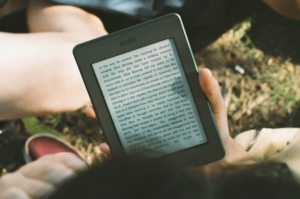ほぺり
ほぺりこんにちは、ほぺりです。
データをまとめたり仕事でエクセルを使うことは非常に多いですね。
以前はパソコンを使うときに役立つショートカットキーを紹介しましたが、
今回は、
エクセルを使うときに役立つショートカットキーを5つ、紹介します。
- フィルター生成:「Ctrlキー」+「Shiftキー」+「Lキー」
- シートの移動:「Ctrlキー」+「PgUpキー」or「PgDnキー」
- 列・行の選択:「Ctrlキー」or「shiftキー」+「spaceキー」
- ウィンドウサイズの切り替え:「Windowsキー」+「矢印キー」
- 上書き保存:「Ctrlキー」+「Sキー」
データの確認作業が面倒な人や、作業効率を上げて少しでも早く帰りたい人は
ぜひ、最後まで見ていってください。
Excel作業で役立つショートカットキー
フィルターの生成
Excelにはフィルター機能と呼ばれる機能があります。
フィルター機能はデータを昇順に揃えたり、
いらないデータ行を自動で非表示したりとデータチェックを簡単にできます。
データをチェックするときにフィルター機能を利用している人は多いでしょう。
フィルターを作成するショートカットキーは「Ctrlキー」+「shiftキー」+「Lキー」です。
フィルターは画面上部のホームのタブから作成することができますが、手順が多く時間がかかります。ぜひ、ショートカットキーで覚えましょう。
Excelでデータを整理するには、フィルター機能はかなり役立つので、知らなかった人は一度使ってみてください。ショートカットキーを覚えれば最悪どこにあるかわからなくても大丈夫です。
シートの移動
エクセルで作業するとき、シートを複数用意する人は多いのではないでしょうか。
マウスで目的のシートを探して移動するのは、とても時間がかかります。
隣のシートへ簡単に移動したいときに使えるショートカットキーは、
左のシートへ移動は「Ctrlキー」+「PgUpキー」、右のシートへ移動は「Ctrlキー」+「PgDnキー」です。
データの移動作業が多い人は何回もシートを移動するので、ショートカットキーで簡単にできた方が圧倒的に効率がアップします。
ただし、キーボードによって「PgUpキー」などの配置は異なります。
ノートパソコンでは左右の矢印キーの上にあったりするのでどこにあるのか覚えておきましょう。
列、行の選択

列や行を、新しく追加したり、非表示にしたりするときには
その列や行全体を選択する必要があります。
選択したセルの行全体を選択するショートカットキーは、「shiftキー」+「spaceキー」、列全体を選択するショートカットキーは「Ctrlキー」+「spaceキー」です。
カーソルを合わせて操作する人が多いと思いますが、マウスで操作するよりも圧倒的にショートカットの方が早いです。
私もよく使うのでおすすめです。
ウィンドウサイズの切り替え
同時に複数のエクセルを使用して作業する人は多いのではないでしょうか。
画面が一つだともの足りないと感じる方も多いでしょう。
私も別のエクセルにデータの貼り付けなどをする作業はよく行います。
そんなときに役立つのが「Windowキー」+「矢印キー」です。
最大化されているウィンドウを左右の矢印キーで、
半分のサイズにすることができます。また、もう半分を好きなウィンドウに選択することができます。
これで画面を目いっぱい使って2つのエクセルを見比べながら作業することができます。
上下の矢印キーで、最大化や最小化することもできるのでとても便利です。
もちろん、エクセル以外にもこのショートカットキーは使えますよ。
上書き保存
「せっかくデータをまとめ終わったのに、保存する直前にフリーズした!」
パソコンも万能ではないので、大変な事態が起きるかもしれません。
編集中のファイルはこまめに保存しておきましょう。
上書き保存のショートカットキーは、「Ctrlキー」+「Sキー」です。
クリックで毎回保存していると後回しにしてしまいがちです。
ショートカットキーを覚えると簡単にできるので、上書き保存の習慣が身につきやすいです。
Wordでも使えるので覚えておきましょう。
まとめ
ショートカットキーを覚えることは、タイピングを早くするより簡単です。
今回紹介した以外にも、ショートカットキーはたくさんあります。
たくさん覚えることで、あなたの作業効率は以前とは見違えるほど良くなっていることでしょう。
遊び感覚で覚えていきましょう。
参考になると嬉しいです。以上ホペリでした。アディオス!